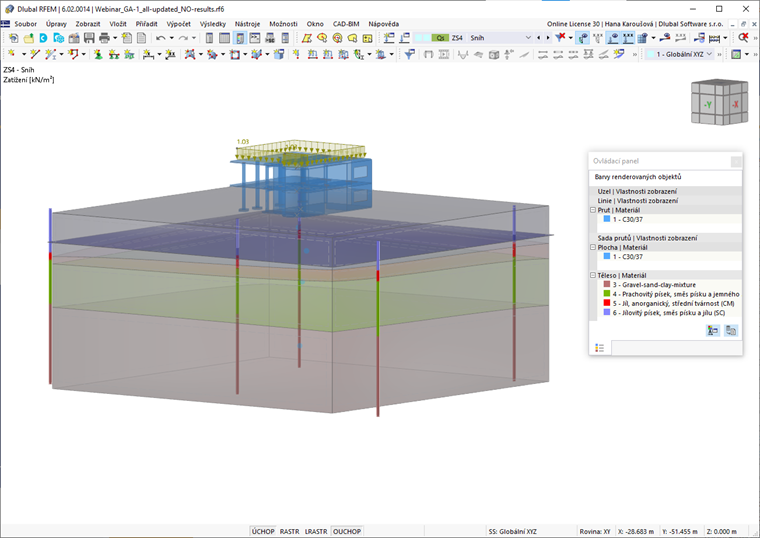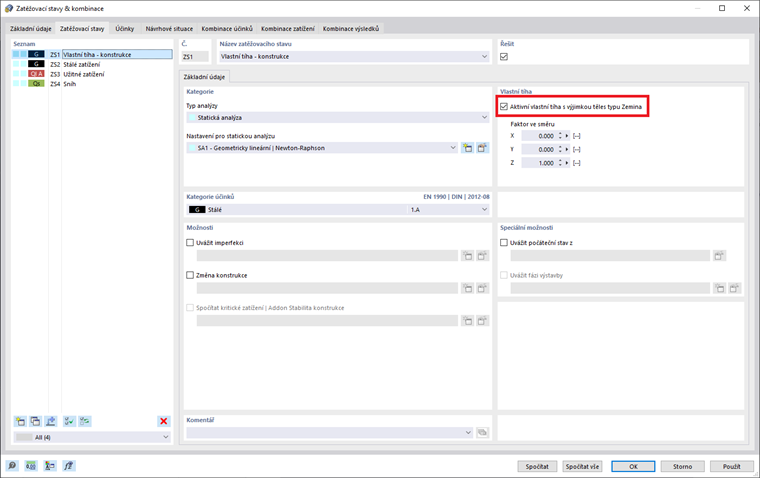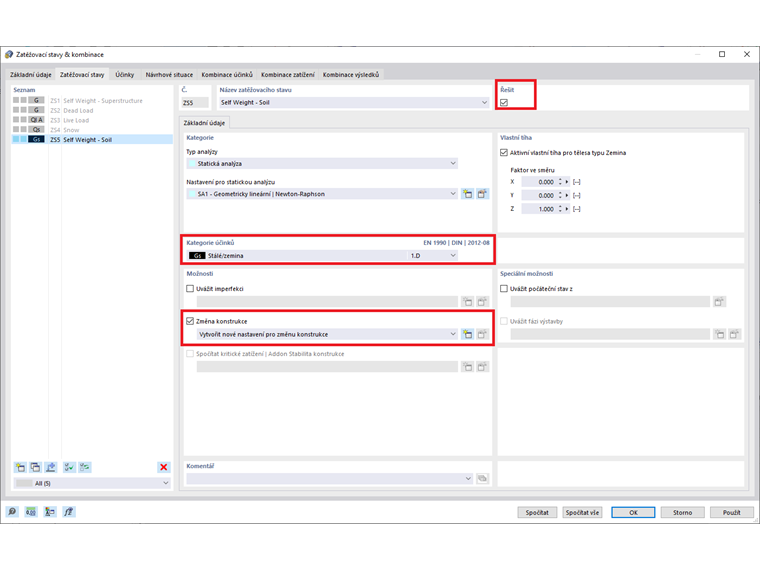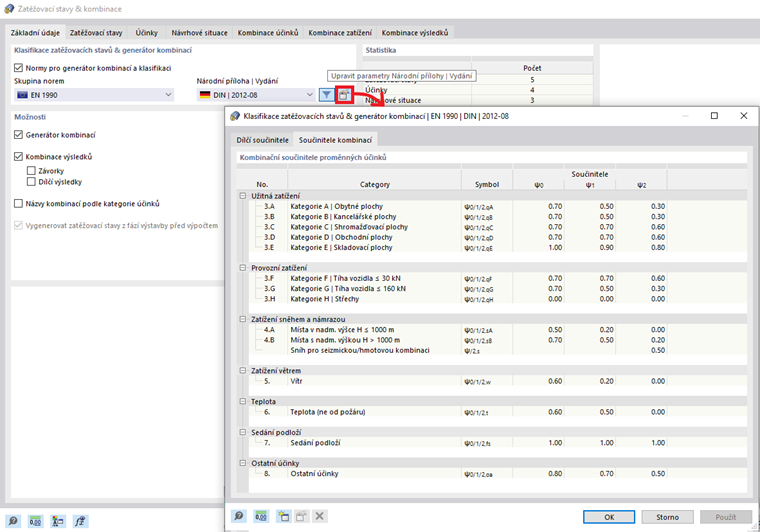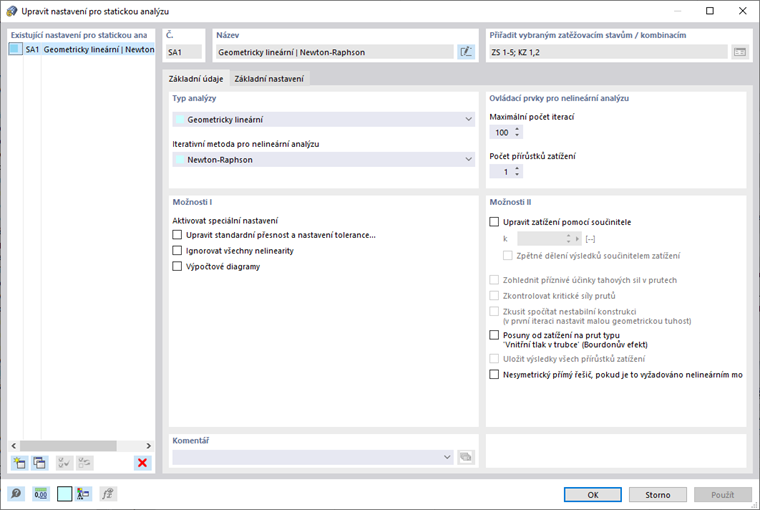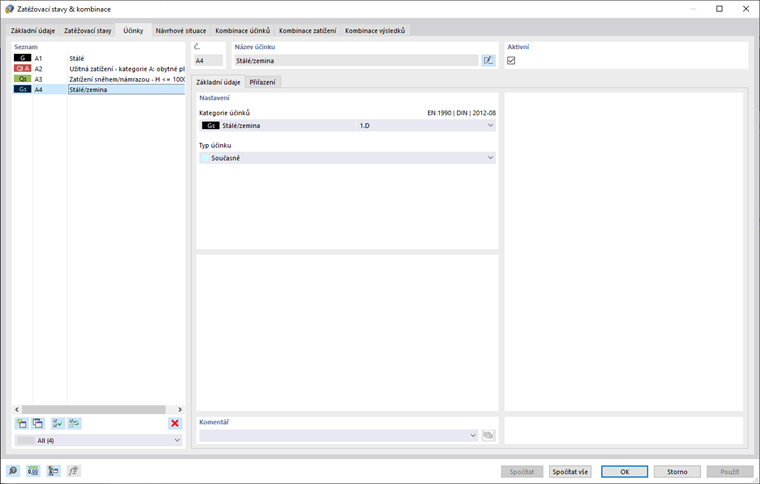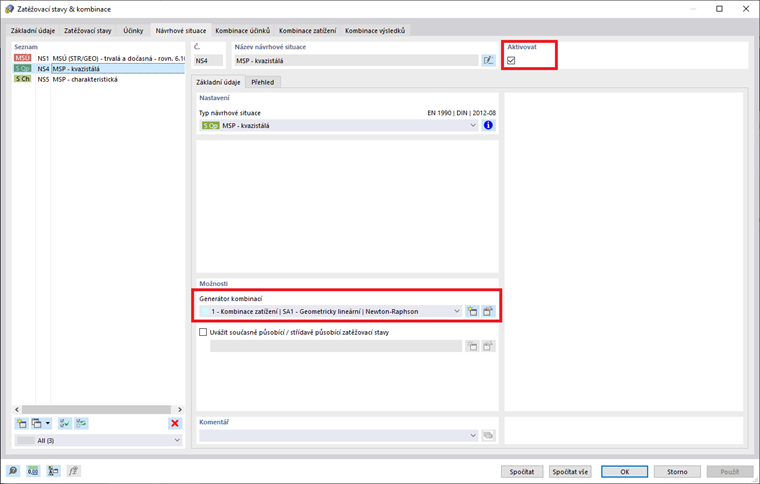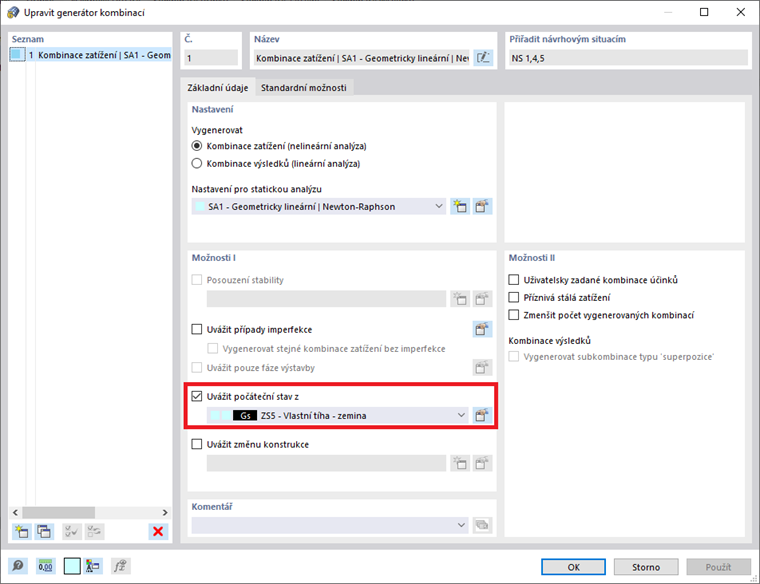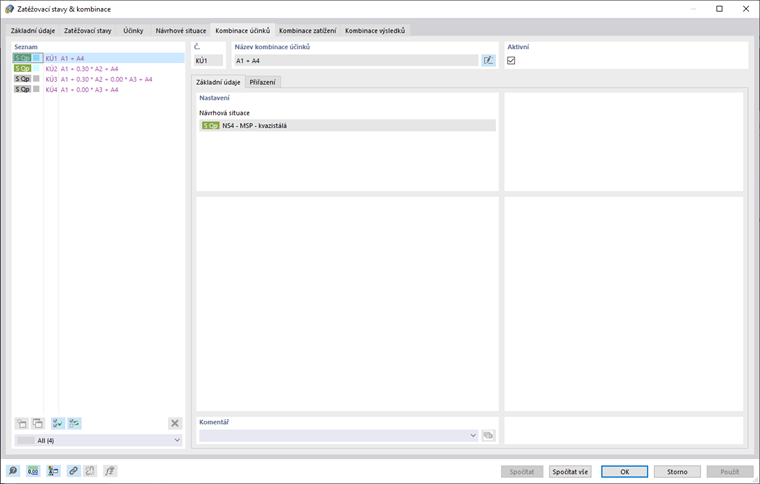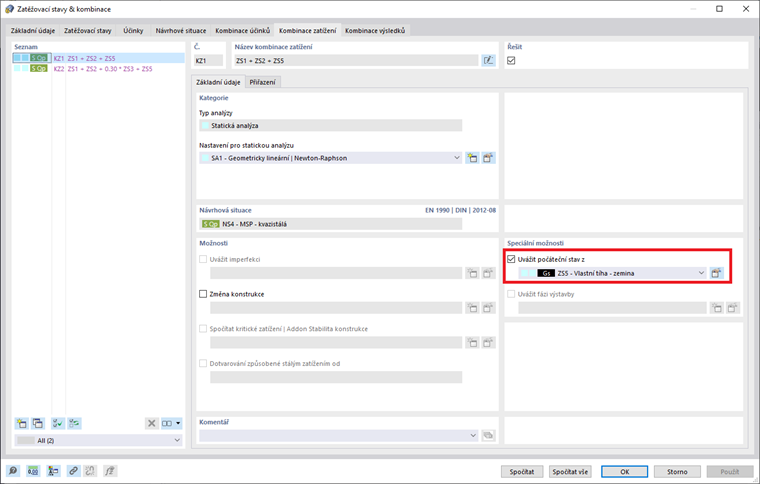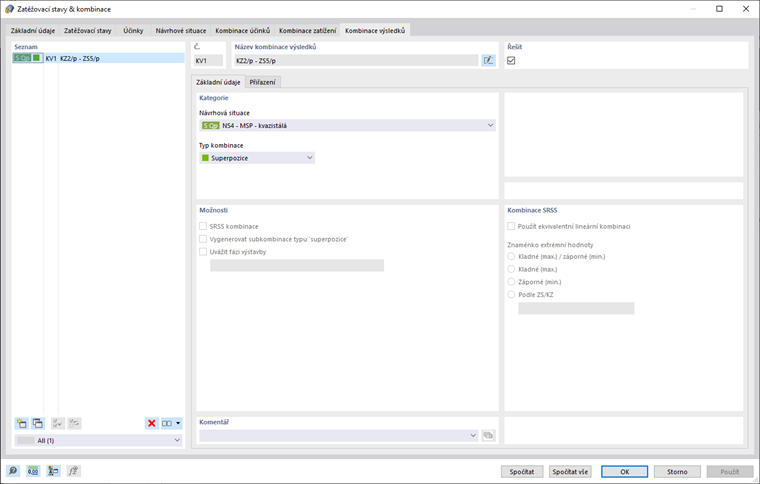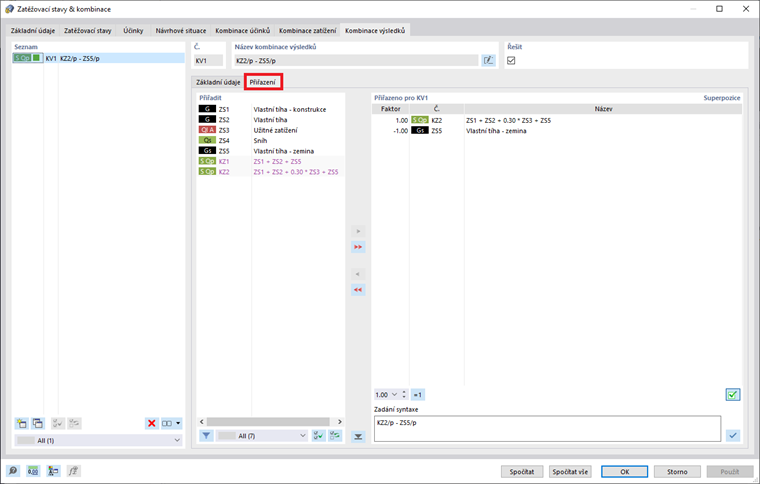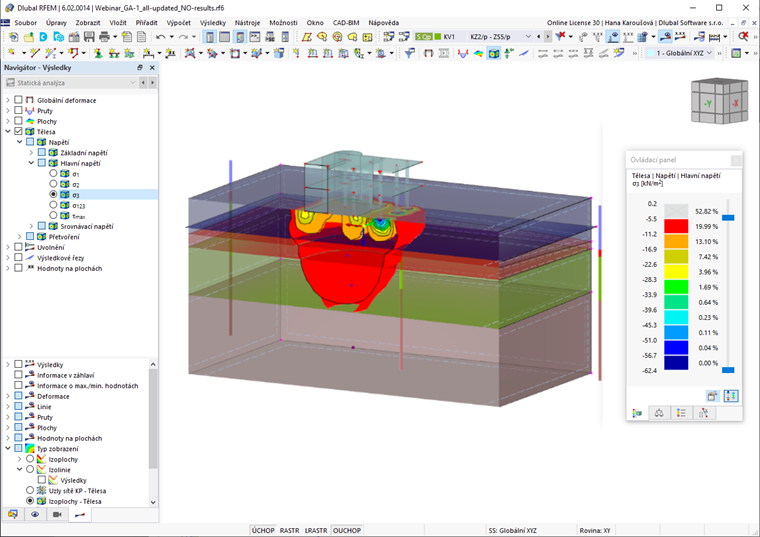Vycházíme tedy z předpokladu, že addon Geotechnická analýza byl aktivován, data získaná z terénních zkoušek byla zadána a sledované půdní masivy byly vytvořeny, jak bylo vysvětleno ve výše uvedeném příspěvku. Předpokládáme také, že železobetonová budova je namodelovaná (včetně zatížení) jako na obrázku 1.
Nyní je třeba definovat kombinace zatížení a výsledků, které se mají počítat. Můžeme proto otevřít okno Zatěžovací stavy a kombinace. Na obrázku 2 jsou ukázána zatížení působící na konstrukci, která zahrnují vlastní tíhu, stálé a užitné zatížení a sníh. Pokud je aktivován addon Geotechnická analýza, všimněte si, že se v příslušném zatěžovacím stavu zohlední pouze vlastní tíha konstrukce.
Proto je třeba vytvořit samostatný zatěžovací stav, ve kterém bude aktivována vlastní tíha půdního tělesa, jak je znázorněno na obrázku 3. Pro tento případ by měla být kategorie účinků v tomto zatěžovacím stavu nastavena jako Stálé/zemina. Ačkoli se všechna zatížení vztahují k samostatnému zatěžovacímu stavu, je důležité si uvědomit, že pro geotechnickou analýzu byste je měli zohlednit spíše v kombinacích zatížení a výsledků než jako jednotlivé zatěžovací stavy.
Například užitné zatížení se na model aplikuje až poté, co jsou aktivní vlastní tíha tělesa, vlastní tíha konstrukce a stálé zatížení. Za tímto účelem byste měli deaktivovat všechny zatěžovací stavy související s konstrukcí odznačením pole ‘Řešit’ a ponechat aktivní pouze zatěžovací stav pro vlastní tíhu (obrázek 3). Zatěžovací stavy konstrukce tak stále existují, ale místo samostatných zatěžovacích stavů se počítají v kombinacích zatížení a výsledků.
Při zadání zatěžovacího stavu "Vlastní tíha - zemina" by mělo být vytvořeno nové nastavení pro změnu konstrukce pomocí příslušného zaškrtávacího políčka (obrázek 3). Potřeba je deaktivovat zejména betonové pruty a plochy, jak je znázorněno na obrázku 4.
Pro automatické vytvoření kombinací zatížení a výsledků je třeba nejdříve v záložce Základní údaje dialogu Zatěžovací stavy a kombinace aktivovat generátory, jak je znázorněno na obrázku 5. Generátor kombinací vám pomůže klasifikovat zatěžovací stavy podle norem a zahrnout je do kombinací účinků a návrhových kombinací.
Jinými slovy, zatěžovací stavy se kombinují podle předpisů vybrané normy, kterou přednastavíme v Základních údajích modelu. V seznamu 'Skupina norem' můžete ovšem také vybrat jinou normu a parametry generátoru kombinací zkontrolovat v dialogu "'Upravit generátor kombinací"'. Pokud se kromě generátoru kombinací zatížení používá také generátor kombinací výsledků, superponují se také výsledky zatěžovacích stavů nebo kombinací zatížení.
Než budeme pokračovat, je třeba upravit nastavení pro statickou analýzu v zatěžovacím stavu pro vlastní tíhu tělesa, jak je znázorněno na obrázku 6. Můžeme tak například změnit maximální počet iterací nebo počet přírůstků zatížení pro nelineární analýzu. V tomto příkladu je počet iterací nastaven na 100, zatímco přírůstků je nastaven na 1.
Jakmile jsou zatěžovací stavy zadány, zobrazí se v záložce Účinky v dialogu Zatěžovací stavy a kombinace všechny kategorie účinků použité v modelu (obrázek 7). Dále nastavíme všechny návrhové situace, které byly vytvořeny. Jinými slovy můžeme aktivovat nebo deaktivovat jednotlivé návrhové situace, které jsou k dispozici v seznamu.
Protože nás zajímá výpočet sedání, měli bychom uvažovat pouze kvazistálou návrhovou situaci (obrázek 8); proto všechny ostatní návrhové situace, kromě kvazistálé situace, deaktivujeme. K dispozici jsou zde také informace o kombinačních pravidlech pro vybranou situaci.
Kromě toho lze pro tuto návrhovou situaci upravit nastavení generátoru kombinací. Jsou zde různé možnosti, které můžeme zadat, jak je vidět na obrázku 9. Důležitá je v tomto případě možnost Uvážit počáteční stav ze zatěžovacího stavu, kterým je v našem příkladu zatěžovací stav Vlastní tíha - zemina. Všechny zatěžovací stavy generované generátorem zatížení tak zohlední tento zatěžovací stav jako počáteční stav.
Automaticky vytvořené kombinace účinků se zobrazí v záložce Kombinace účinků (obrázek 10). V tomto konkrétním případě jsou čtyři kombinace účinků, ale zohledněny jsou pouze dvě. To je dáno tím, že některé kombinační součinitele pro šedé kombinace jsou nulové, takže kombinují účinky stejně jako aktivní kombinace.
Je možné, že kontrolujete kombinace zatížení, které byly automaticky vytvořeny pomocí generátoru kombinací zatížení (obrázek 11). Nezapomeňte prosím, že uvážení počátečního stavu je již aktivováno jako speciální možnost, která byla již dříve nastavena v generátoru kombinací v záložce Návrhové situace (obrázek 9).
Nakonec můžete definovat kombinace výsledků v příslušné záložce dialogu Zatěžovací stavy a kombinace. „Návrhová situace“ popisuje zadání normy, podle kterého se zatěžovací stavy kombinují. Jak jsme již zmínili, návrhovou situací, která nás zajímá, je kvazistálá situace; ta by proto měla být vybrána při zadávání nové kombinace výsledků, jak je vidět na obrázku 12.
„Typ kombinace“ naopak řídí kritéria pro skládání výsledků. V našem příkladu nás zajímá stanovení součtu všech výsledků; proto je třeba jako typ kombinace vybrat „Superpozici“. To znamená, že všechny zatěžovací stavy a kombinace obsažené v dané kombinaci se vždy zohlední a jednotlivě sčítají a nejedná se o maximální ani minimální hodnoty.
Zatěžovací stavy lze přiřadit do kombinací výsledků v záložce Přiřazení, kde jsou ve sloupci „Přiřadit“ uvedeny všechny dostupné zatěžovací stavy, kombinace zatížení a kombinace výsledků. Pro přiřazení je třeba převést požadovanou položku z tohoto sloupce do seznamu "Přiřazeno pro KV", jak je znázorněno na obrázku 13.
U každé položky lze upravit faktor, s kterým bude zohledněna v kombinaci. V našem příkladu nás zajímají výsledky spojené pouze s konstrukcí; proto musíme výsledky, které se vztahují k počátečnímu stavu, tedy k zatěžovacímu stavu „Vlastní tíha - zemina“, odečíst. Hlavní kombinace zatížení se tak zohlední pomocí součinitele 1, zatímco počátečnímu stavu (tj. zatěžovacímu stavu „Vlastní tíha - zemina“) se přiřadí kombinační součinitel -1.
Jakmile zadáme zatěžovací stavy a kombinace zatížení a výsledků, můžeme spustit výpočet. Pokud chcete spočítat pouze výsledky aktuálního zatěžovacího stavu nebo kombinace, vyberte možnost „Spočítat aktuální zatížení“ v hlavní nabídce „Výpočet“ nebo tlačítko „Zobrazit výsledky“.
Pokud ovšem chcete spočítat všechny zatěžovací stavy, kombinace a návrhové situace, vyberte možnost „Spočítat vše“. RFEM tak spočítá všechny zatěžovací stavy, kombinace zatížení, kombinace výsledků a návrhové situace, pro které jsou k dispozici vstupní data. Výpočet probíhá paralelně pomocí několika výpočetních jader a po jeho ukončení se výsledky zobrazí jako na obrázku 14. Výsledky se budeme podrobněji zabývat v některém z našich dalších příspěvků v databázi znalostí.